Kaip pataisyti, kad programa Perkelti į iOS neveikia? Paaiškinta 10 pataisymų
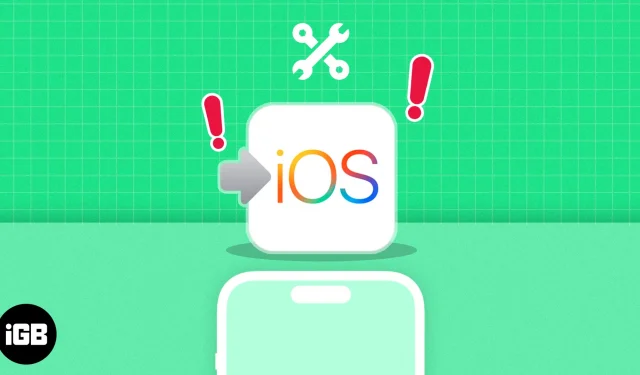
Pradedate įdomią perėjimo prie iOS kelionę, kurią sustabdė techniniai nesklandumai naudojant programą Perkelti į iOS? Nesijaudinkite, nes ruošiuosi pasiūlyti jums puikius sprendimus, leidžiančius sklandžiai pereiti nuo „Android“ prie „iOS“. Štai keletas geriausių įmanomų būdų, kaip ištaisyti, kad programa Perkelti į iOS neveikia.
- Patikrinkite „Wi-Fi“ ryšį tiek „iOS“, tiek „Android“.
- Prijunkite įrenginius
- Išjunkite ryšio optimizavimo priemonę „Android“.
- Patikrinkite „iPhone“ saugyklą
- Iš naujo įdiekite „Move to iOS“.
- Iš naujo paleiskite „Android“ ir „iOS“ įrenginius
- Perkelti į iOS laikykite atidarytą
- Iš naujo nustatykite tinklo nustatymus
- Atnaujinkite „Android“ ir „iOS“ įrenginius į naujausias programinės įrangos versijas
- Atkurkite savo iPhone gamyklinius nustatymus
1. Patikrinkite „Wi-Fi“ ryšį „iOS“ ir „Android“.
- Kad programa Perkelti į iOS veiktų sklandžiai, abu įrenginiai turi likti prisijungę prie to paties Wi-Fi tinklo .
- Jei kyla problemų dėl „Wi-Fi“, pabandykite iš naujo paleisti modemą arba maršruto parinktuvą. Taip pat patariama išjungti mobilųjį tinklą „Android“ įrenginyje.
- Kol dirbate, įsitikinkite, kad visos ugniasienės arba VPN yra išjungtos, nes jie gali trukdyti perdavimo procesui. Šis veiksmas turėtų leisti sklandžiai perkelti duomenis iš Android į iOS.
Iš esmės nepradėkite perdavimo, kol abu įrenginiai nebus tinkamai prijungti prie to paties tinklo. Be to, jei reikia, savo įrenginiuose įjunkite lėktuvo režimą, kad atnaujintumėte tinklo periferinius įrenginius.
2. Prijunkite įrenginius
Akivaizdu, kad perkėlimas užtruks. Todėl, kad išvengtumėte scenarijaus, kai vieno arba abiejų įrenginių maitinimas baigtųsi dar nebaigus perdavimo, turite juos įkrauti.
Kad failų perkėlimo procesas būtų kuo sklandesnis, prieš pradėdami įrenginius laikykite prijungtus arba bent jau įsitikinkite, kad jie visiškai įkrauti.
3. Išjunkite ryšio optimizavimo priemonę „Android“.
Buvo atvejų, kai programa „Perkelti į iOS“ neveikia taip, kaip tikėtasi, todėl vartotojai buvo nusivylę. Vienas iš galimų šios problemos sprendimų yra išjungti ryšio optimizavimo priemonę „Android“.
Jei norite jį išjungti „Android“ įrenginiuose:
- Eikite į įrenginio Nustatymai → Raskite parinktį „Wi-Fi“ arba „Tinklo ryšiai“.
- Dabar išjunkite ryšio optimizavimo funkciją.
Ši funkcija padeda pagerinti ryšį „Android“ naudotojams silpno signalo vietose. Tačiau kol vyksta perkėlimas, tai taip pat gali trukdyti procesui.
Šios parinkties vieta skirtinguose „Android“ įrenginiuose gali šiek tiek skirtis, todėl prieš pradėdami ieškoti būtinai patikrinkite.
4. Patikrinkite iPhone saugyklą
Jei „Android“ įrenginyje turite daug duomenų, turėsite išvalyti dalį „iPhone“ saugyklos. Jei ne, perkėlimas gali nepavykti be jokio įspėjimo. Taigi, tegul jūsų „iPhone“ tiesiog, bet intuityviai išvengtų nereikalingų failų.
Norėdami pradėti trikčių šalinimą:
- Paleiskite programą „Nustatymai“ savo „iPhone“.
- Eikite į meniu „Bendra“ .
- Eikite į „iPhone Storage“ parinktį.
- Čia rasite informaciją apie tai, kiek vietos liko jūsų iPhone.
Jei jūsų iPhone saugykla beveik pilna, apsvarstykite galimybę ištrinti nereikalingus failus ar programas , kad atlaisvintumėte vietos duomenų perdavimo procesui.
5. Iš naujo įdiekite „Move to iOS“.
Kitas veiksmingas sprendimas – iš naujo įdiegti programą „Perkelti į iOS“ įrenginiuose. Tiesiog pašalinkite dabartinę „Move to iOS“ versiją iš abiejų įrenginių ir atsisiųskite naujausią programos versiją.
Kruopščiai atlikdami šiuos veiksmus, turėtumėte sugebėti įveikti visas kliūtis, trukdančias tinkamai veikti „Perkelti į iOS“ programėlę, ir be pastangų greitai perkelti duomenis tarp „Android“ ir „iOS“ įrenginių.
6. Iš naujo paleiskite „Android“ ir „iOS“ įrenginius
Jei problema išlieka, laikas atlikti tai, ką visi mokame – greitai paleisti iš naujo.
Šis metodas padeda išspręsti visus laikinus trikdžius ar suderinamumo problemas, kurios gali sutrikdyti perdavimo procesą.
Tiesiog išjunkite abu įrenginius ir palaukite kelias minutes prieš vėl juos įjungdami. Prieš paleisdami iš naujo įsitikinkite, kad abiejuose įrenginiuose yra pakankamai baterijos. Vien šis veiksmas išvalys talpykloje saugomus duomenis ir atnaujins sistemos išteklius, todėl įrenginiai bus veiksmingi, kad programa galėtų užmegzti stabilų ryšį.
7. Laikykite Perkelti į iOS atidarytą
Perkėlimo proceso metu programa Perkelti į iOS turi likti atidaryta abiejuose įrenginiuose, kol ji bus baigta. Tai reiškia, kad perkėlimo metu neturėtumėte naudotis kitomis programomis ar skambinti. Norėdami užtikrinti, kad jūsų įrenginiai netrukdytų, apsvarstykite galimybę įjungti lėktuvo režimą ir vėl prisijungti prie „Wi-Fi“, kad išvengtumėte telefono skambučių.
8. Iš naujo nustatykite tinklo nustatymus
Net jei sprendimai, kuriuos aptarėme iki šiol, jūsų nepajudina, nesijaudinkite. Vienas iš galimų šios problemos sprendimų yra iš naujo nustatyti tinklo nustatymus „iPhone“ . Pakartokite tą patį ir su Android.
Laikydamasis šios rezoliucijos, įrenginys pašalins visus išsaugotus tinklo ryšius, įskaitant „Wi-Fi“ slaptažodžius ir „Bluetooth“ susiejimą. Atminkite, kad iš naujo nustatę tinklo nustatymus taip pat laikinai bus išjungti korinio ryšio duomenys.
Kai procesas bus baigtas, dar kartą paleiskite programą Perkelti į iOS ir pabandykite perkelti duomenis. Šis veiksmas turėtų atsikratyti visų ryšio problemų, trikdančių perdavimo procesą, ir užtikrinti sklandesnį duomenų perkėlimą iš Android į iOS įrenginius.
9. Atnaujinkite Android ir iOS įrenginius į naujausias programinės įrangos versijas
Pasenusios programinės įrangos versijos gali sukelti tokias klaidas, kokias patiriate. Tačiau laukiantis sistemos naujinimas gali išspręsti problemą ir užtikrinti sklandų duomenų perdavimą tarp įrenginių.
Atnaujinimus dažnai sudaro klaidų pataisymai ir suderinamumo patobulinimai, kurie gali pagerinti bendrą įrenginių funkcionalumą. Be to, „Android“ įrenginio talpyklos išvalymas prieš pradedant perkėlimo procesą taip pat gali padėti pašalinti galimus konfliktus ar trikdžius.
Apskritai šis veiksmas turėtų padėti jums pradėti naudoti programą „Perkelti į iOS“ be jokio vargo.
10. Atkurkite iPhone gamyklinius nustatymus
Deja, jei skaitote šį skyrių, galite drąsiai manyti, kad ši problema vis dar nervina. Tačiau dar nepasiduok, nes turime paskutinę gudrybę. Paskutiniame veiksme turite apsvarstyti galimybę atkurti „iPhone“ gamyklinius nustatymus.
Kai šis procesas bus baigtas, pabandykite dar kartą naudoti programą Perkelti į iOS ir pažiūrėkite, ar problema išspręsta. Atminkite, kad gamyklinių parametrų atkūrimas turėtų būti atliekamas tik kaip paskutinė išeitis, kai visi kiti trikčių šalinimo veiksmai nepavyko, nes gali būti visam laikui prarasti duomenys.
Susisiekite su „Apple“ palaikymo komanda
Jei įvykdę aukščiau aptartas priemones, vis tiek susiduriate su sunkumais perkeldami failus iš Android į iOS naudodami programą Move to iOS, laikas kreiptis į profesionalus. Dabar turėtumėte susisiekti su „Apple“ palaikymo tarnyba , kad gautumėte pagalbos.
Jų išmananti komanda galės pateikti išsamias gaires, susijusias su jūsų situacija, ir padėti pašalinti visas esmines problemas, trukdančias sėkmingai perduoti duomenis tarp „Android“ ir „iOS“ įrenginių.
Arba taip pat galite prisijungti prie Apple diskusijų ir pasimokyti iš kitų vartotojų apie galimas taktikas.
Pasiekite iOS stebuklų šalį!
Ir štai – išsamus vadovas, padėsiantis pereiti per „Move to iOS“ programos kliūtis. Neleiskite, kad šie iššūkiai pritemdytų jūsų naujų iOS nuotykių įspūdžių. Turėdami šiuos sprendimus po ranka, esate apsiginklavę žiniomis, kad įveiktumėte bet kokias kliūtis ir paverstumėte savo jungiklį prisiminimo verta patirtimi.
Ačiū, kad skaitėte. Skirkite šiek tiek laiko ir palikite savo mintis toliau pateiktame komentarų skyriuje.



Parašykite komentarą